Guida dell'utente per l'upgrade dell'esperienza RingCentral
Verranno ritirate:
- L'app RingCentral Classic
- L'app standalone RingCentral Meetings
- L'app RingCentral Phone
Stiamo organizzando la transizione del tuo account alla nuova app RingCentral per assicurarci che tu non perda l'accesso alle tue funzioni RingCentral preferite.
In più, stiamo effettuando l'upgrade senza costi aggiuntivi del servizio riunioni RingCentral a RingCentral Video dalle vecchie funzionalità di RingCentral Meetings, che comprendono l'upgrade degli utenti a
- RingCentral Video Rooms da RingCentral Meetings Rooms
- RingCentral Room Connector da RingCentral Meetings Room Connector
Per pianificare correttamente la transizione all'app RingCentral e utilizzare RingCentral Video, gli utenti devono completare i passaggi elencati di seguito.
Upgrade all'app RingCentral
1. Aggiungi RingCentral Scheduler per Microsoft Outlook
Il componente aggiuntivo RingCentral Scheduler offre la possibilità di includere le informazioni sulle riunioni RingCentral Video rapidamente e direttamente nell'invito alla riunione di Outlook.
Se il tuo amministratore non l'ha fatto per te, assicurati di:
2. Disinstalla l'app RingCentral Classic desktop
3. Disinstalla l'app RingCentral Meetings desktop e mobile
L'app RingCentral sostituirà le app standalone RingCentral Meetings desktop e mobile.
4. Scarica e installa l'app RingCentral desktop e mobile
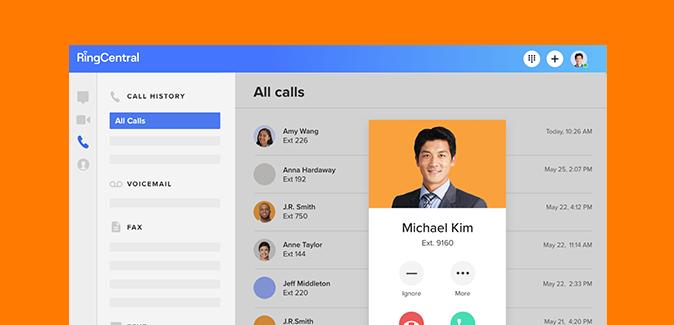
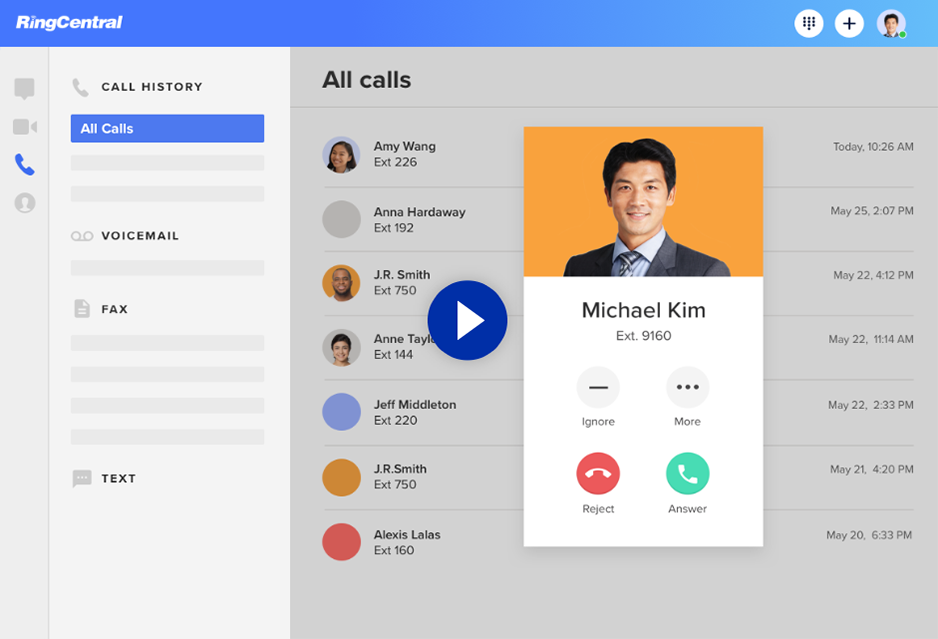
Installazione dell'app RingCentral desktop
Guida introduttiva all'app RingCentral
Per sfruttare al meglio l'app RingCentral, fai riferimento a queste risorse:
Upgrade di RingCentral Meetings a RingCentral Video
Se attualmente stai usando RingCentral Meetings, verrà effettuato l'upgrade del tuo account a RingCentral Video.
Completa i passaggi richiesti per non perdere le videoriunioni programmate durante questa transizione.
Prima di proseguire con il passaggio successivo, assicurati di disporre dei diritti di amministratore sul tuo computer. Se non disponi dei diritti di amministratore, esegui le operazioni indicate di seguito con il tuo team IT.
Prima di passare a RingCentral Video
Scarica le registrazioni delle riunioni sul cloud
L'applicazione RingCentral sostituirà l'app standalone RingCentral Meetings. Per assicurarti di salvare le riunioni registrate fino ad oggi che desideri conservare, accedi al tuo account online RingCentral e scarica le registrazioni desiderate.
Dopo l'upgrade a RingCentral Video
Sposta le tue riunioni ricorrenti programmate su RingCentral Video
Per evitare di perdere riunioni importanti, dovrai aggiornare tutte le riunioni ricorrenti con i nuovi numeri di telefono e ID riunione di RingCentral Video. Maggiori informazioni.
Trasferisci il tuo servizio video nell'app RingCentral
Dovrai cambiare il tuo servizio video da RingCentral Meetings a RingCentral Video nell'app RingCentral. Maggiori informazioni.
Risoluzione del problema noto in Google Chrome
Al momento si verifica un problema facendo clic su Avvia riunione dal browser Chrome se in precedenza è stata selezionata l'opzione Non chiedermelo più. È possibile risolvere questo problema cancellando i cookie e riavviando la riunione.
Guida introduttiva a RingCentral Video
Per sfruttare al meglio l'app RingCentral Video, consulta queste utili risorse:
Upgrade a RingCentral Room Connector da RingCentral Meetings Room Connector
Se al momento disponi di RingCentral Meetings Room Connector, ti trasferiremo anche a RingCentral Room Connector. Gli amministratori della tua azienda eseguiranno la maggior parte delle operazioni necessarie per questa migrazione, ma anche tu dovrai eseguire alcune operazioni per assicurarti che le tue riunioni si svolgano come previsto.
Passaggi da eseguire per la migrazione
1. Sposta le tue riunioni già programmate su RingCentral Video
Per evitare di perdere riunioni importanti, dovrai aggiornare tutte le riunioni ricorrenti. La riprogrammazione delle riunioni RingCentral Video includerà automaticamente i dettagli di accesso SIP. Maggiori informazioni.
Formazione su Video
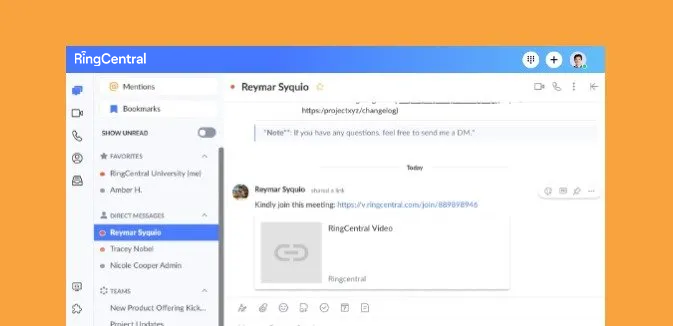
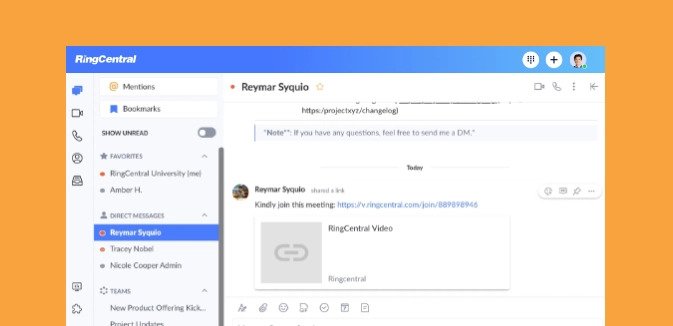
RingCentral Video - Partecipazione alle videoriunioni

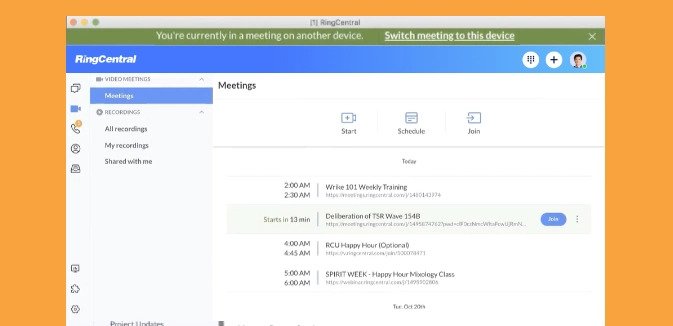
Passaggio di videoriunioni da app mobile a desktop


App RingCentral: utilizzo della funzione Da chiamata a video

